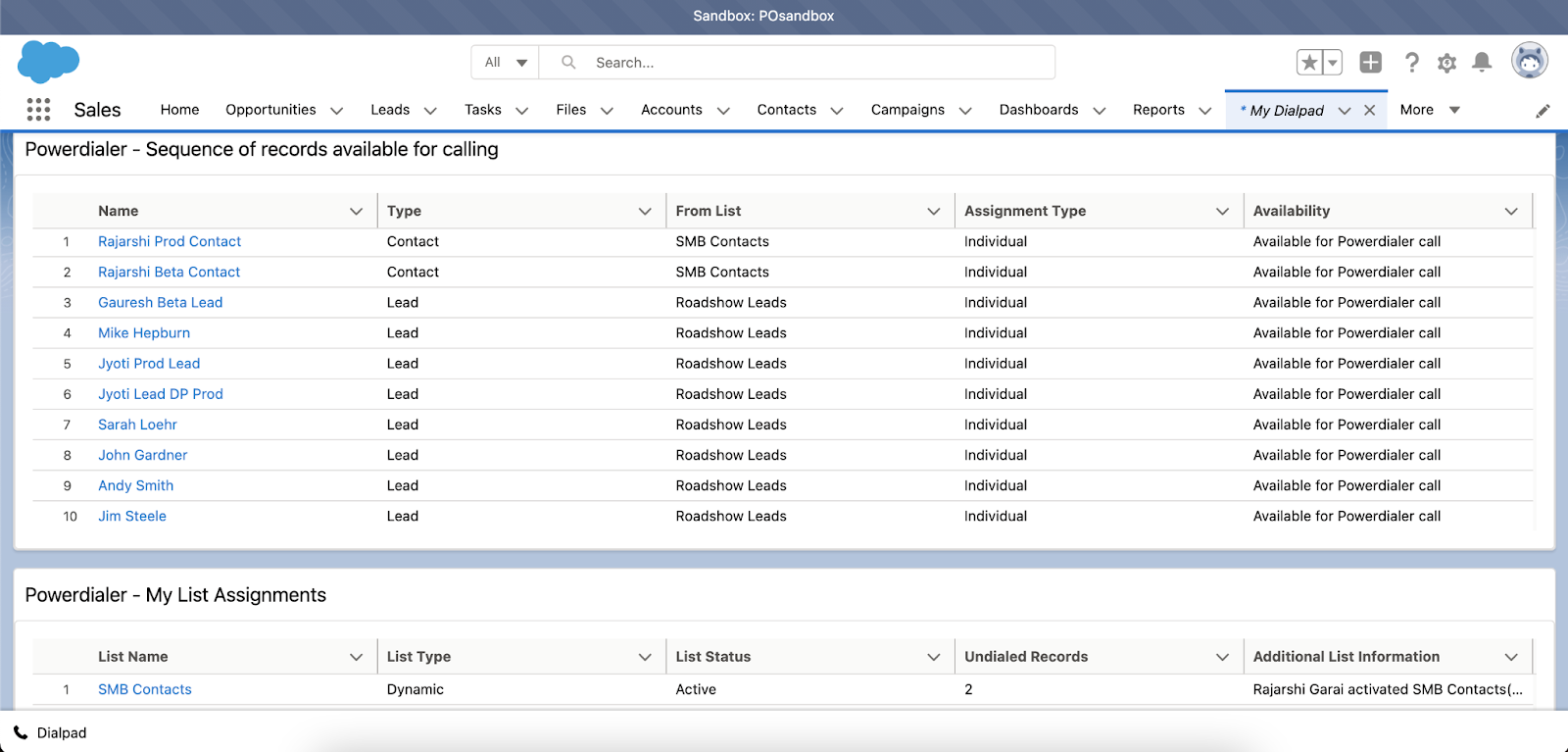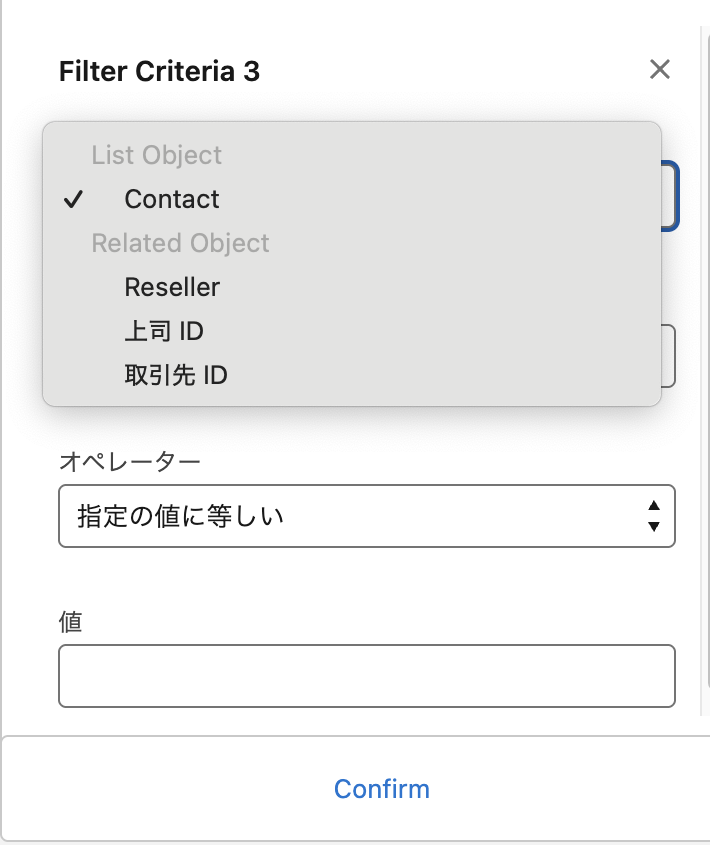Dialpad の Salesforce パワーダイアラでは、セールスマネージャーが架電リストを作成し、メンバーに割り当てるすることができます。リストは、リード (Leads)、取引先責任者 (Contacts)、商談 (Opportunities)、取引先 (Accounts) の情報で作成します。
割り当てられたメンバーは、リストの顧客へ自動的に架電を実行でき、顧客情報を手動で開き発信する手順を省略して通話の効率化を実現します。
利用できるプラン
Dialpad の Salesforce パワーダイアラは、Dialpad Sell の Pro, Enterprise プランでご利用いただけます。
この連携は Salesforce 管理者権限のある Dialpad 管理者により実施してください。
パワーダイアラを利用するには、エージェントが最低1つのコンタクトセンターに割り当てられ、Salesforce Lightning で Dialpad アプリをダウンロードしている必要があります。
Dialpad パワーダイアラのダウンロード
Dialpad のパワーダイアラを使う前に Salesforce AppExchange から最新のパッケージをダウンロードします。
Note
URL を使って Salesforce Sandbox にインストールする場合は、URL を “login.salesforce.com” から “test.salesforce.com” に置き換えます。
Dialpad でパワーダイアラを有効にする
オフィスが複数ある場合、カンパニー管理者は [管理者設定] を開きます。
[カンパニー] > [インテグレーション] を開きます。
[Salesforce] > [オプション] を選択し、[設定の管理] を選択します。
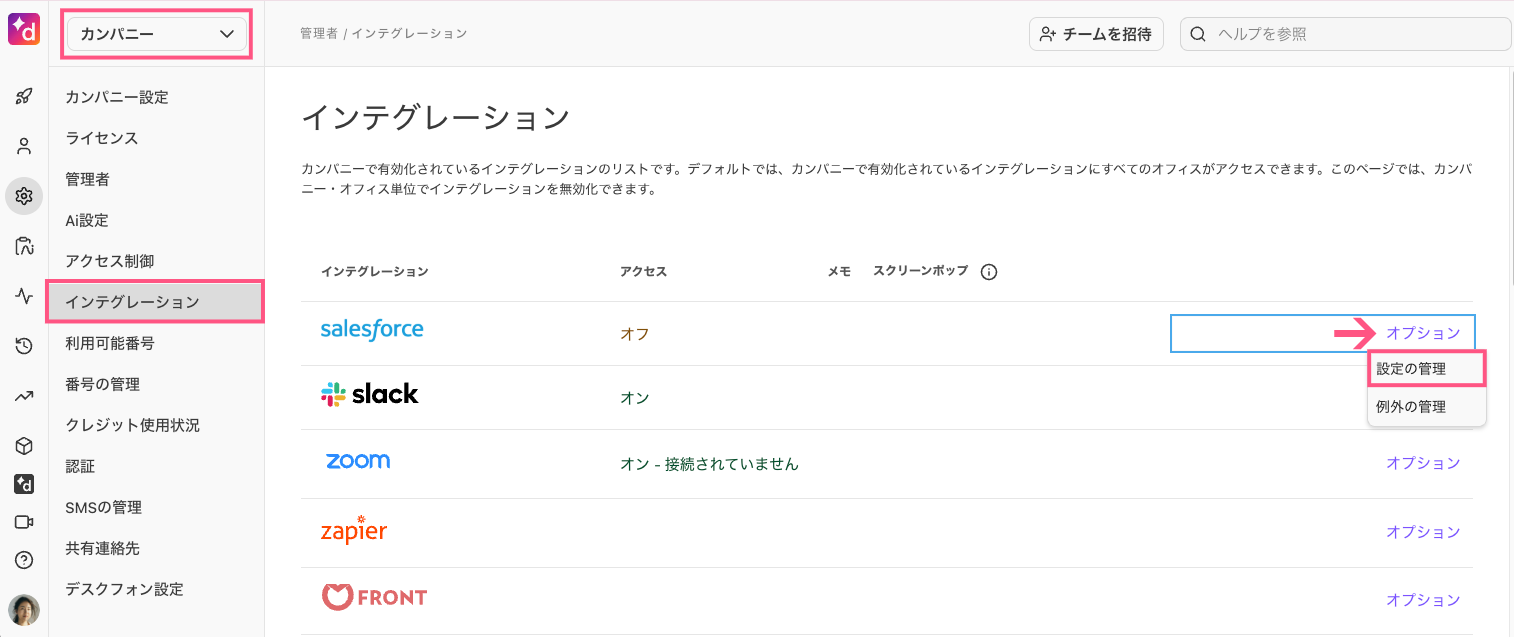
[パワーダイアラ] までスクロールダウンします。
[接続] を選択します。
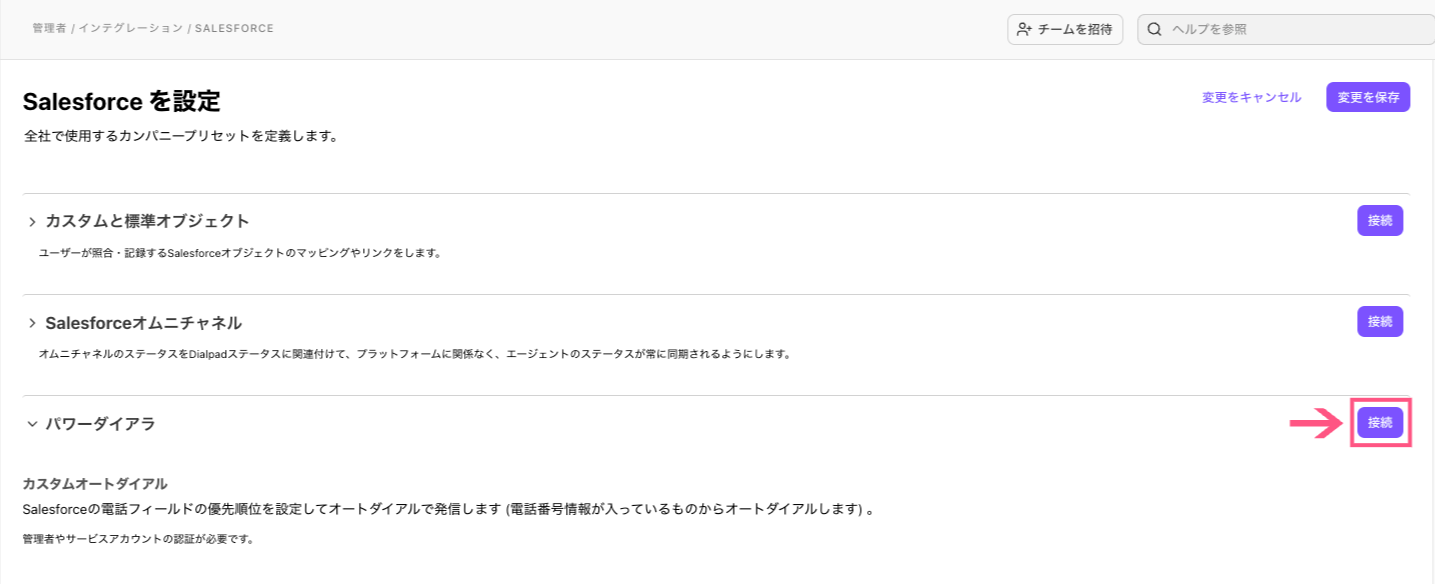
Salesforce のフィールドをドラッグアンドドロップして、ご希望の順序に並び替えます。
オートダイアルは、値が返された最初の番号に発信します。
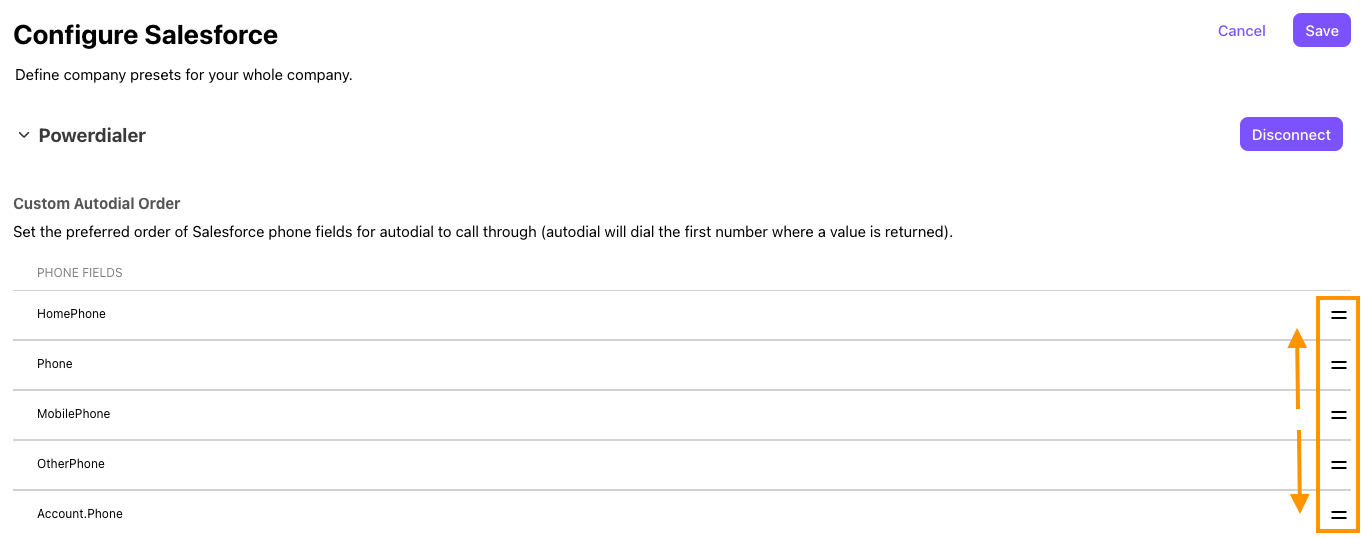
Note
オフィスが一つの場合は、[管理者設定] > [オフィス] > [インテグレーション] > [Salesforce] > [オプション] を有効にします。
パワーダイアラのラップアップ時間
Salesforce パワーダイアラが有効になったら、[オフィス設定] から通話後のラップアップ時間を設定します。
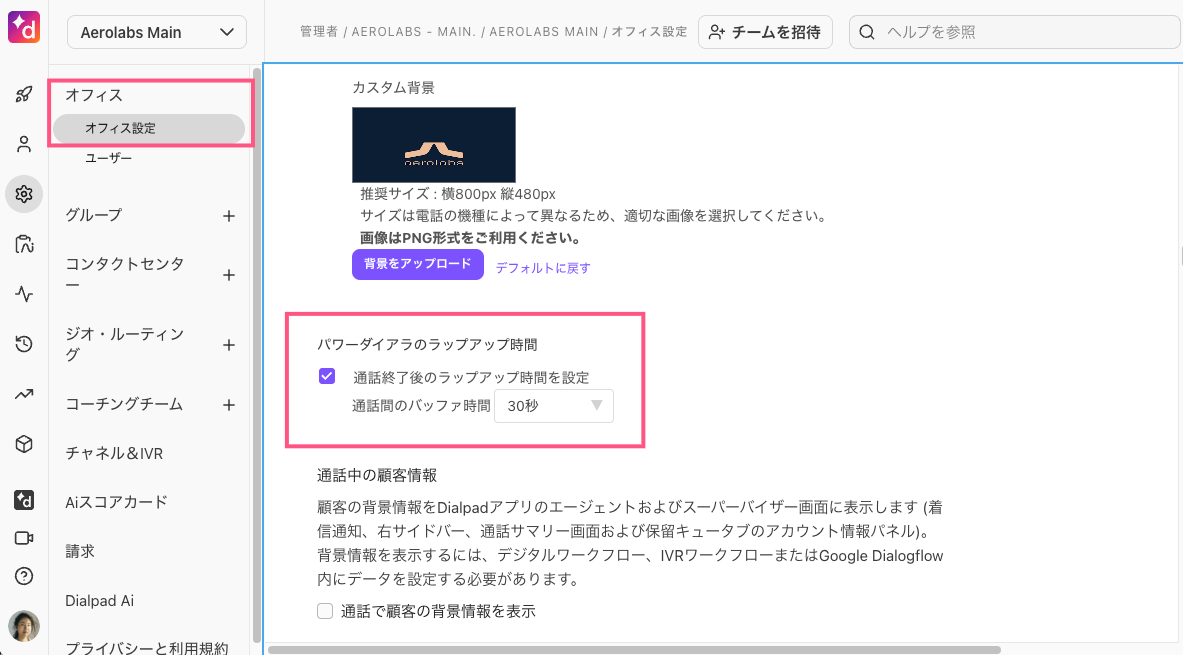
架電リストを作成
架電リストの作成・割り当ては、Salesforce Lightning で行われます。
パワーダイアラのリストは最大 50,000 件のレコードをサポートします。この上限を超えると、エラーが発生する可能性があります。
こちらの手順で Dialpad for Salesforce パッケージをインストールします。Salesforce アプリケーションランチャー で Dialpad Lightning を検索します。
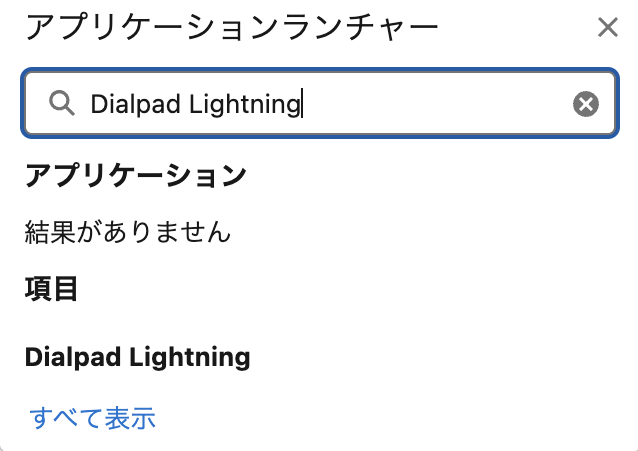
Note
[Dialpad CTI for Salesforce をインストールして] を作成するには、Salesforce の管理者権限が必要です。
[Dialpad Lighting] のタブをクリックするとパワーダイアラの設定画面に遷移します。画面右上の [新規リストの作成] を選択します。
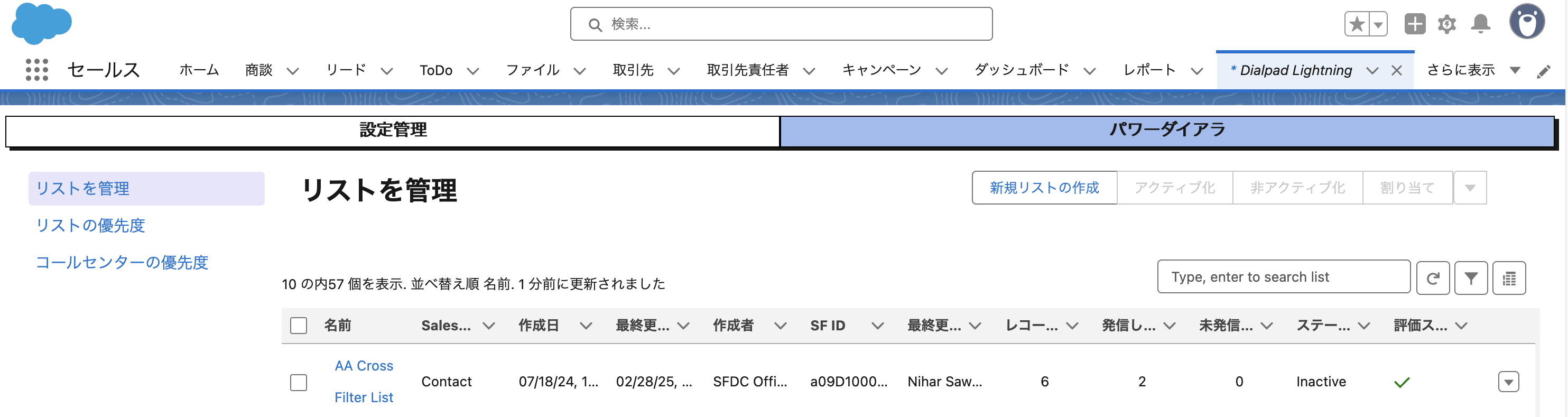
新規架電リスト作成画面では、以下の項目を選択します。
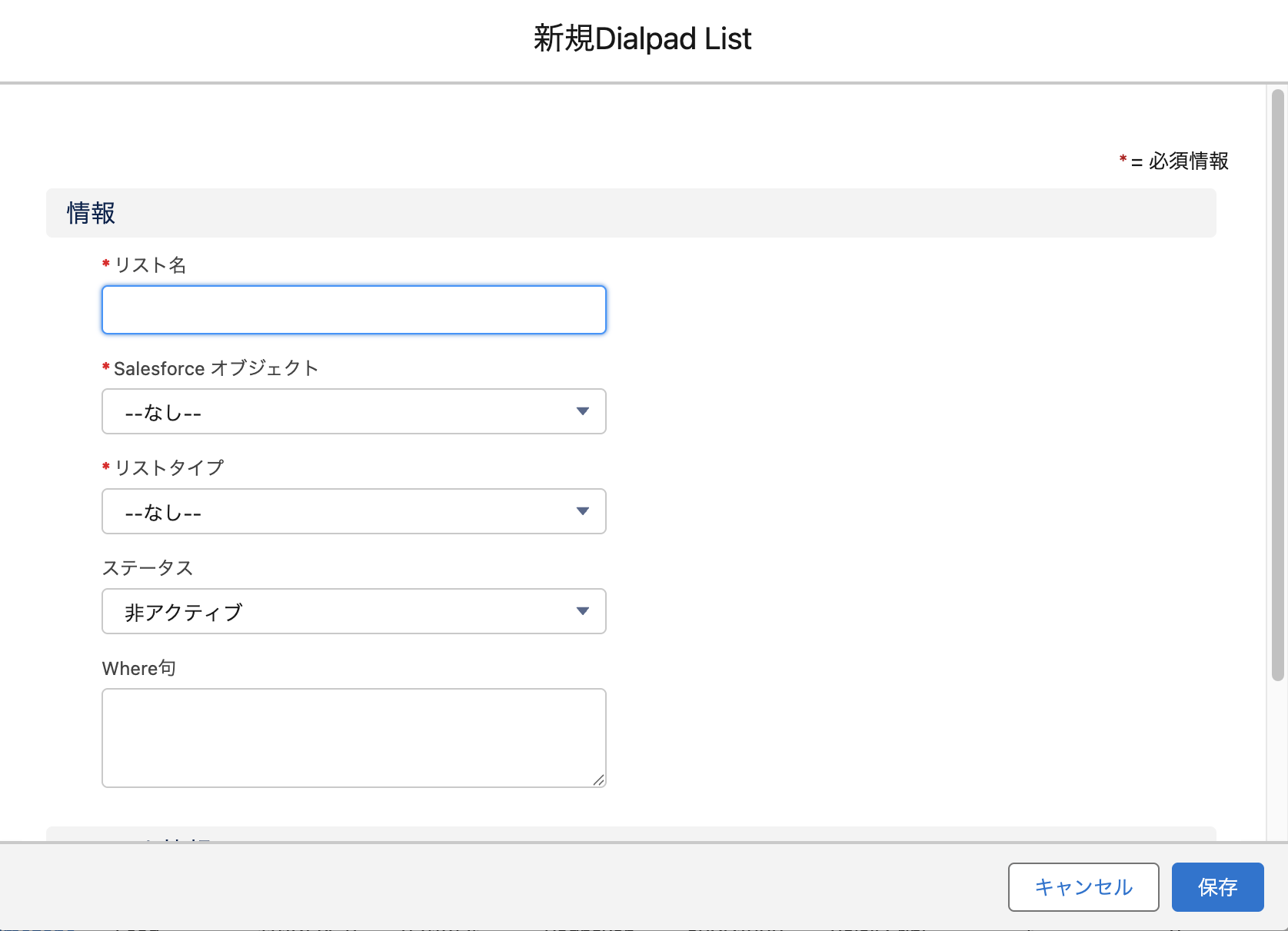
リスト名: 架電リストの名前 (文字、数字、ハイフンやアンダーバーの入力可)
Salesforce オブジェクト: リード (Leads)、取引先責任者 (Contacts)、商談 (Opportunities)、または取引先 (Accounts) を選択
リストタイプ: スタティックリストは新しいレコードが追加されても更新されませんが、レコードが削除された場合は更新します。ダイナミックリストは条件に合わないレコードが削除されたり新しいレコードが追加されるたびに自動更新します。
Note
架電リスト作成後に、Salesforceオブジェクトやリストタイプを変更することはできません。
新しい架電リストが作成されると、フィルター条件画面に遷移します。
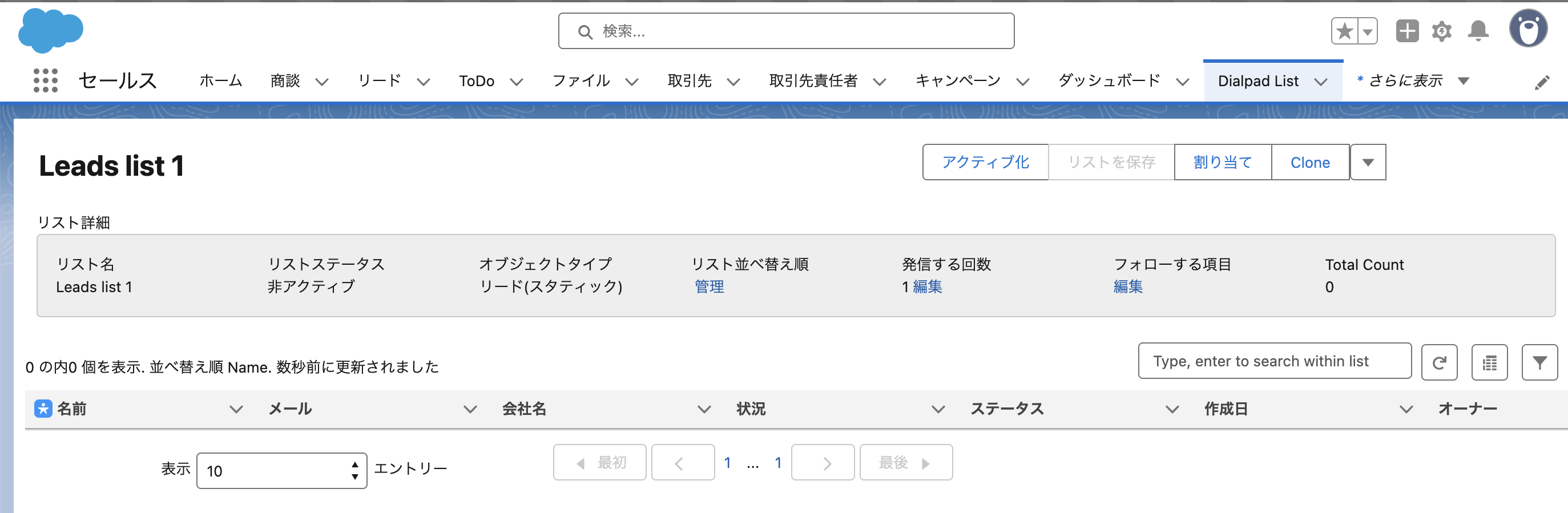
リストステータス | リストの有効/無効 |
オブジェクトタイプ | リストに設定したオブジェクトの種類 |
リスト並べ替え順 | 発信の優先順位を管理;リストのレコードをソートする |
発信する回数 | リストから発信する回数;発信するたびに1増加する |
フォローする項目 | コールバックのスケジュールに使用するフィールド |
リストにレコードを追加するには、フィルターアイコンをクリックして、レコードを追加する条件を特定します。
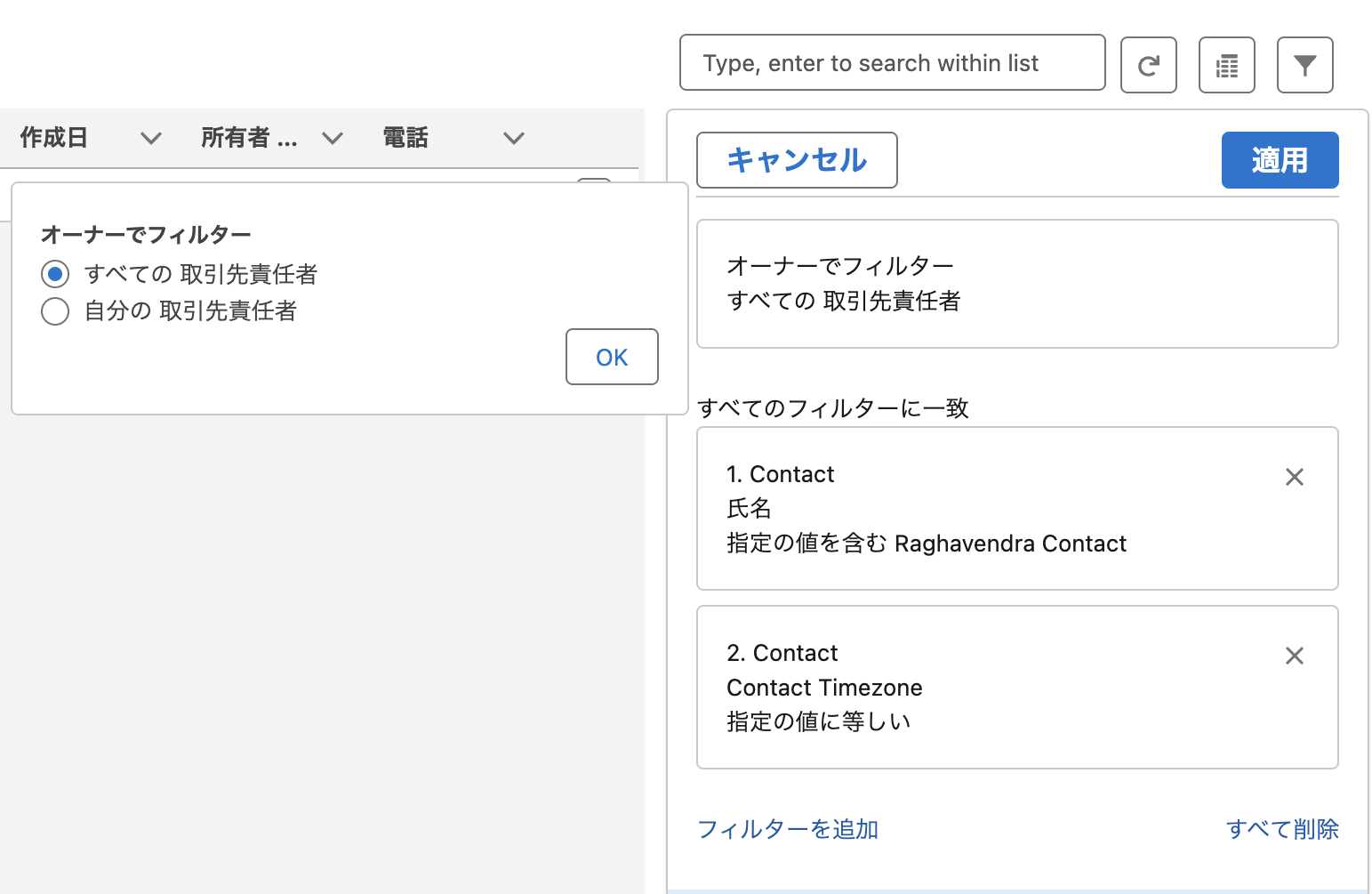
フィルターの条件はオブジェクトのどの属性でも指定可能です。下の例は「カリフォルニア州の Dialpad という名前に一致する取引先責任者」という条件のフィルターを意味します。
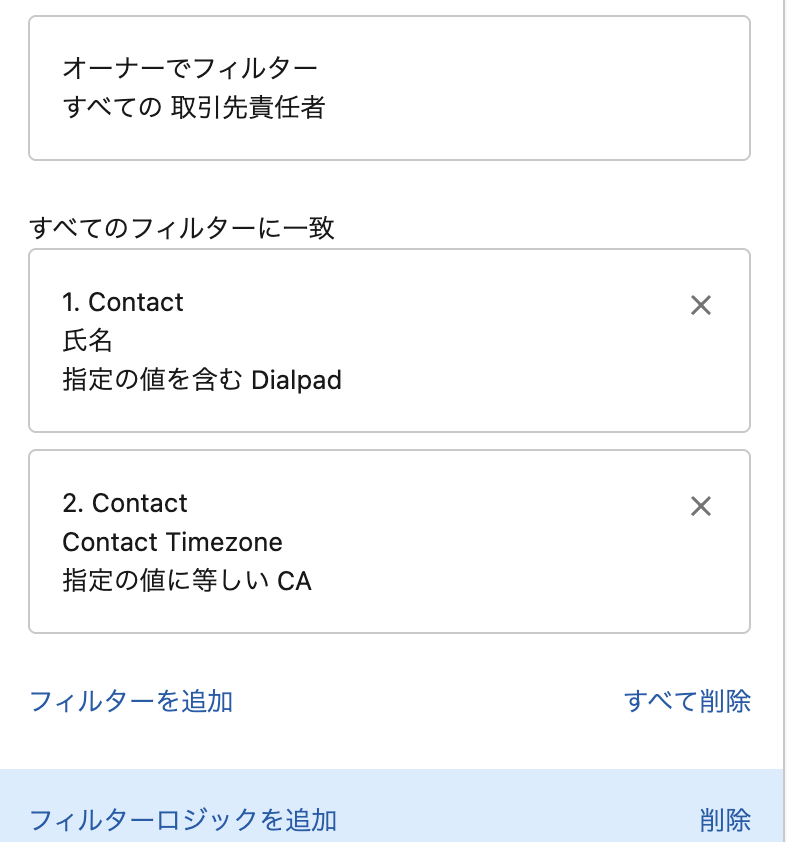
フィルター条件を保存するには [適用] をクリックして、リストの変更を保存するには [保存] をクリックします。新しい条件によってレコードの追加や削除が必要な場合は、いつでもフィルター条件の編集が可能です。
Tip
パワーダイアラリストを設定する際に関連オブジェクトを選択したい場合は、カスタマーサクセスマネジャーにお問い合わせください。クロスオブジェクトのフィルター条件を利用できるアーリーアダプタープログラムにご参加いただけます。これにより、親オブジェクトが変更されると、これらのフィルターを含むパワーダイアラーリストが自動的に更新されます。
リストのデータ型
リストは、さまざまなデータ型をサポートしています。詳細は、以下をご参照ください。
Salesforce データ型 | リスト フィルター | Sort By (並べ替え) | フォローアップフィールド | 除外ルール | 注記 |
|---|---|---|---|---|---|
チェックボックス | あり | あり | なし | なし | |
通貨 | あり | あり | なし | なし | |
日付 | あり | あり | なし | なし | |
日付/時刻 | あり | あり | あり | なし | |
メール | あり | あり | なし | なし | |
ジオロケーション | あり | あり | なし | なし | 緯度と経度のフィルターは別々に追加する必要があります。 |
数値 | あり | あり | なし | なし | |
パーセンテージ | あり | あり | なし | なし | |
電話番号 | あり | あり | なし | なし | |
選択リスト(Picklist) | あり | あり | なし | なし | |
複数選択リスト(Multiselect Picklist) | あり | なし | なし | なし | 値は引用符で囲む必要があります。例:'Value1, Value 2' |
テキスト | あり | あり | あり | あり | |
テキストエリア (長文) | 一部サポート | あり | なし | なし | 複数行のテキストはサポートされていません。 |
テキストエリア (リッチテキスト) | なし | なし | なし | なし | |
暗号化テキスト | なし | なし | なし | なし | |
URL | あり | なし | なし | なし | |
時刻 | あり | あり | なし | なし | 時刻フィルターを利用する前に、フォーマットを理解する必要があります。例: 12:15 AM は00:15:00.000Z と表示されます。 |
ルックアップフィールド | 一部サポート | あり | なし | なし | ルックアップフィールド名が必要です。例:アカウントや連絡先のルックアップがある場合、 |
数式 | 一部サポート | 一部サポート | なし | なし | 数式の値が変更されても自動化はトリガーされないため、動的リストでは不正確なデータが生じる可能性があります。 |
架電リストの割り当て
リストが完成したらエージェントまたはコールセンターを割り当てします。
リストの架電を特定のエージェントに限定したい場合は、エージェントを割り当てします。

リストの架電をコールセンターの対応可能エージェントに割り当てしたい場合は、コールセンターを割り当てます。
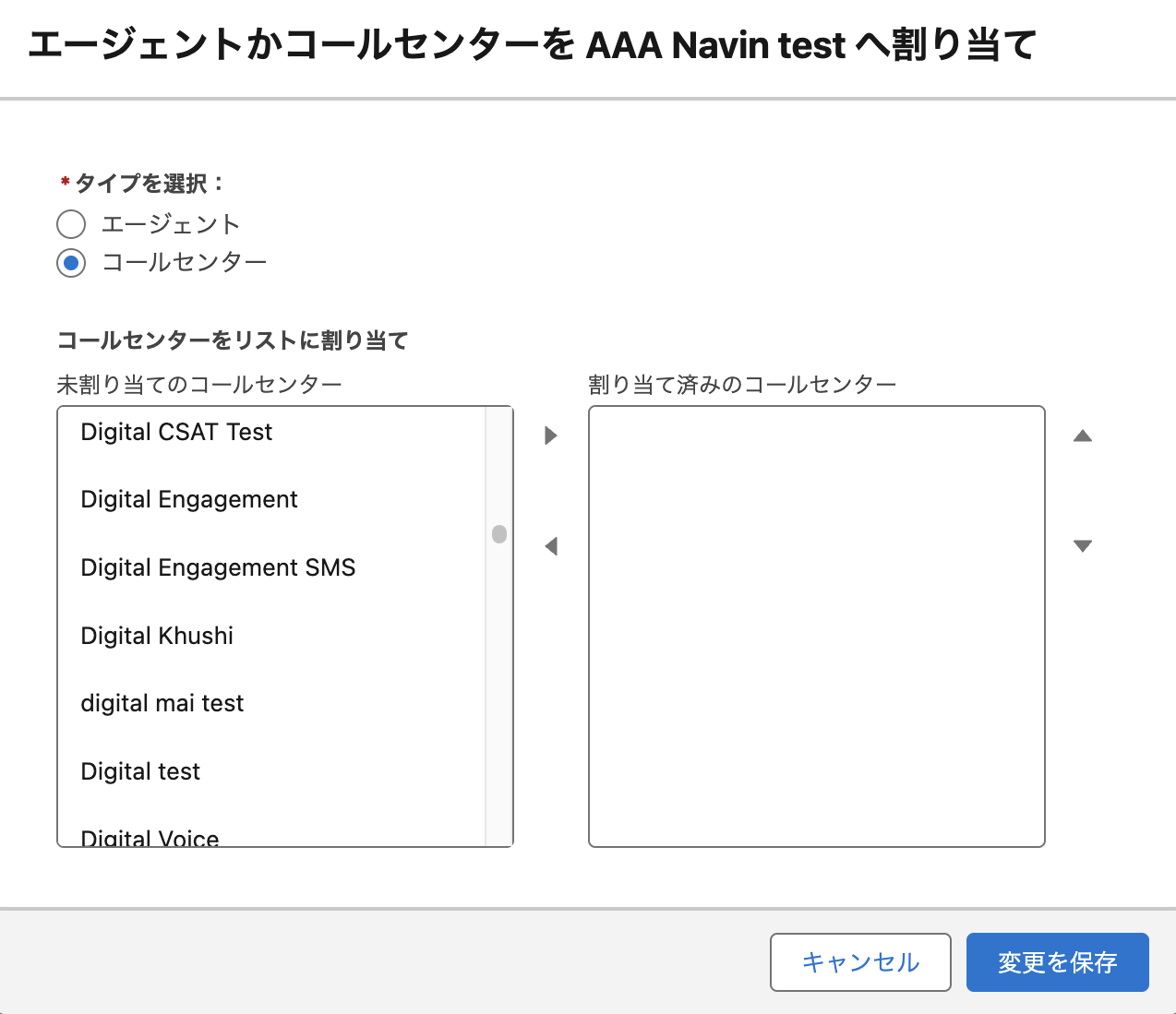
Note
Salesforce インスタンスで認証されたカンパニーのエージェントまたはコールセンターを選択できます。
Dialpad リストをクローン
クローン機能を使用して、Dialpad リストのコピーを作成できます。
[Clone] ボタンを選択します。
新しいリストの名前を入力します。
[Clone] を選択します。
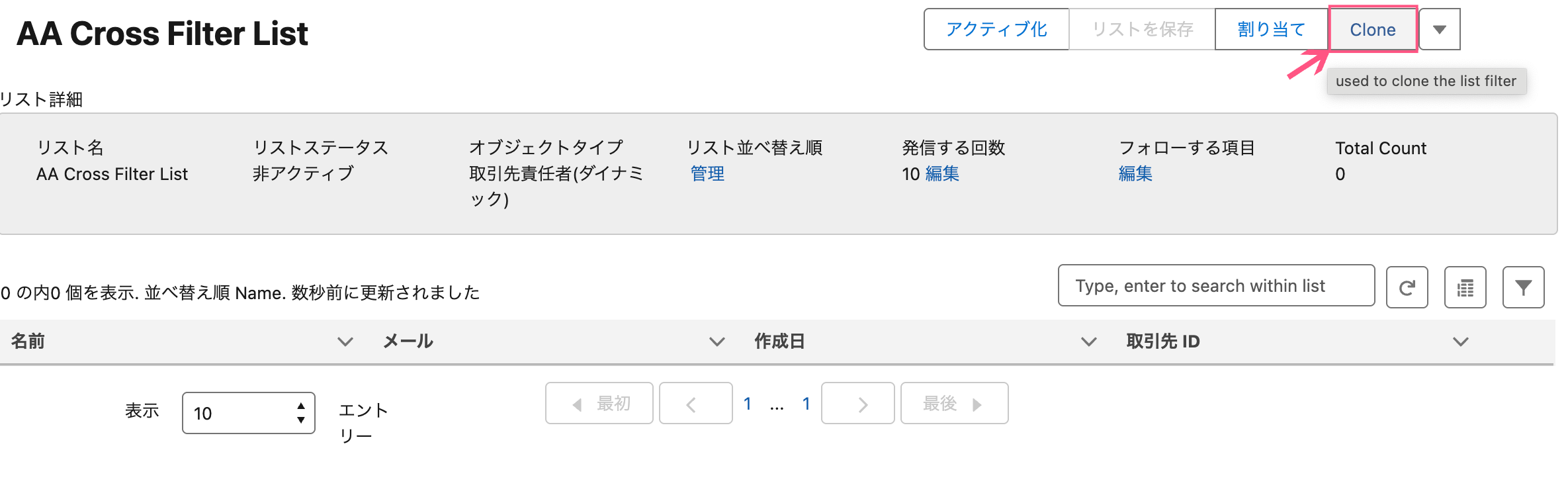
Note
新しくクローン作成されたリストは、常に [非アクティブ] のステータスで作成されます。
リストの優先度
リストの優先度は、リストにランク付けすることにより優先的に対応するリストの順番を指定します。
リストの優先度は、通常エージェントが複数のリストにアサインされている場合に使用されます。
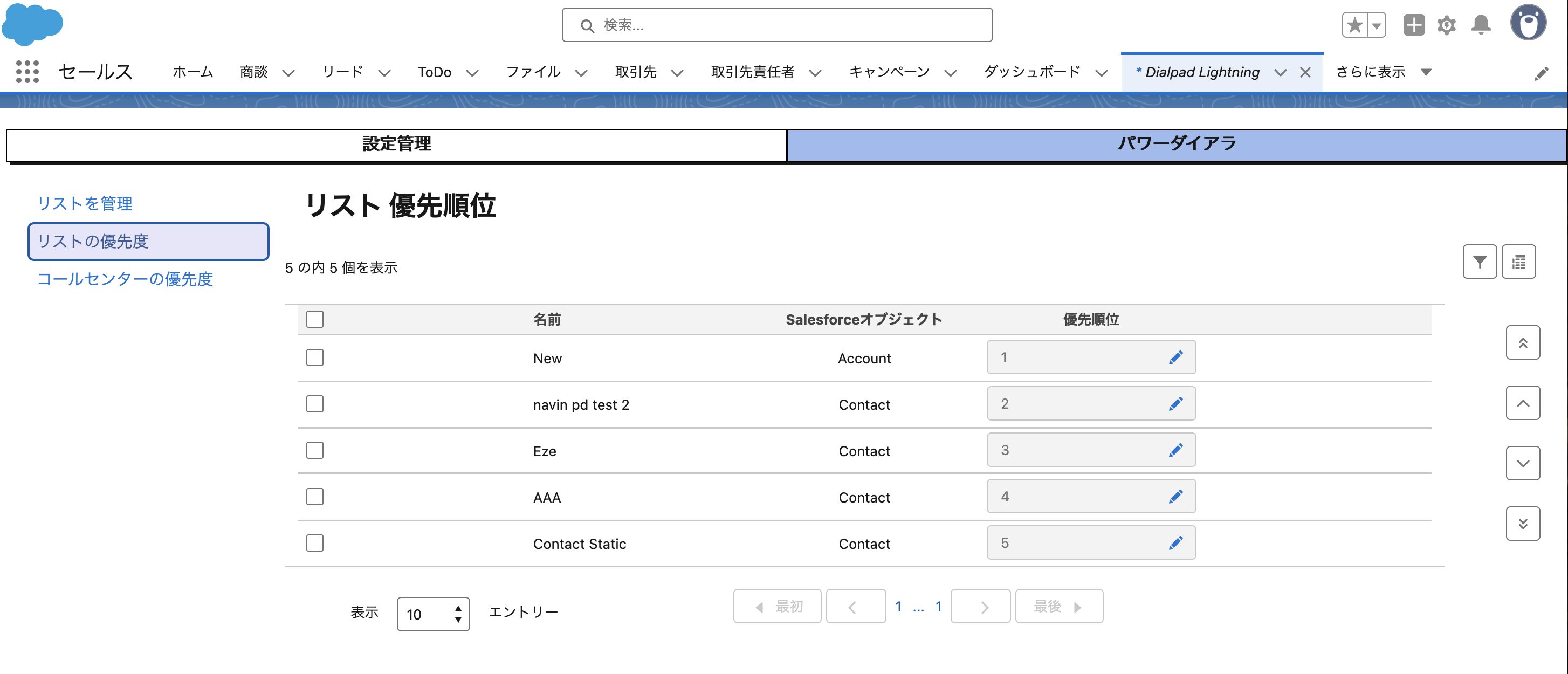
コールセンターの優先度
コールセンターの優先順位は、コールセンターにランク付けすることにより優先的に対応するコールセンターの順番を指定します。コールセンターの優先順位は、リストの優先順位を考慮した後にのみ考慮されます。
コールセンターの優先順位を編集するには、コールセンターの [優先順位] セクションに移動し、[編集](鉛筆アイコン)を選択します。優先順位の番号をを更新し、Enter キーを押して保存します。
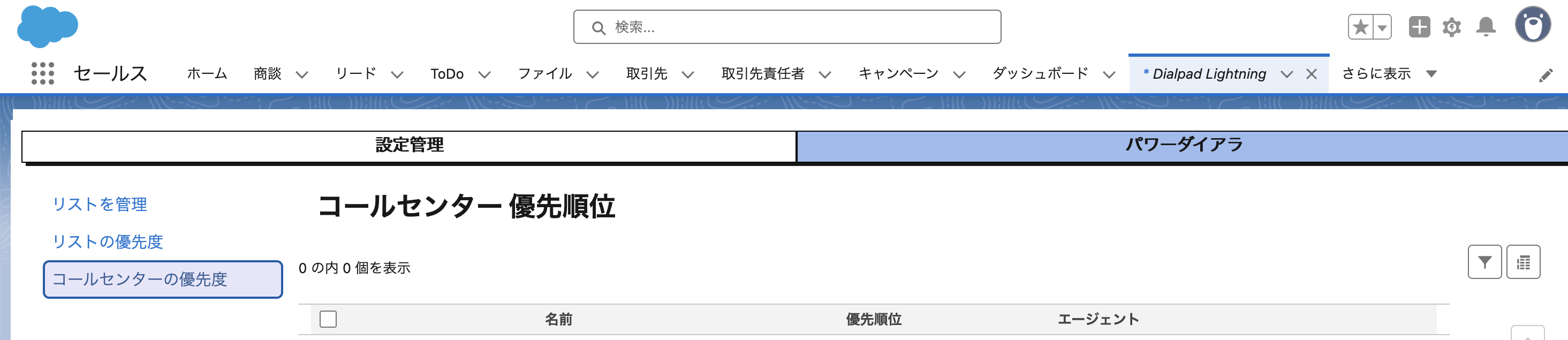
Note
以下の基準に基づいて、レコードの優先順位を設定し、キューに入れます:
リストの優先順位
コールセンターの優先順位
しきい値時間
フォローアップ時間
発信する回数
並べ替え順
パワーダイアラで発信
エージェントがリストにアサインされて架電可能なレコードが存在する場合、Salesforce Lightning の Dialpad CTI に [ダイアル開始] ボタンが表示されます。
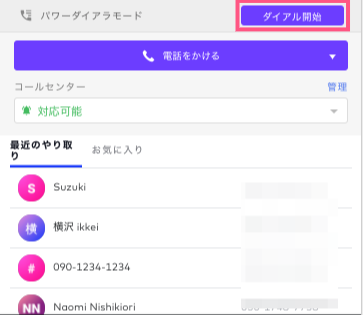
[ダイアル開始] ボタンをクリックするとパワーダイアラ モードが有効になり、リストのレコードに自動発信します。発信中に Salesforce 画面にレコードの情報がロードされます。
通話終了後、エージェントはラップアップ時間となり、次のコールに備えます。ラップアップ時間はオフィス管理者の設定にしたがいます。ラップアップ時間を設定時間より先に終了すると、次の通話に移動します。
Note
エージェントは、ボタンのオフとすることでパワーダイアラーモードを終了できます。
フォローする時間を設定
フォローする項目を使い、レコードを一時的にリストから除外して、指定した日時にそのレコードの対応に取り掛かることができます。
フォローする項目では、日付または時間を指定します。
架電リスト作成画面で、[フォローする項目] の下にある [編集] をクリックして、フォローアップを設定するフィールドを選択します。
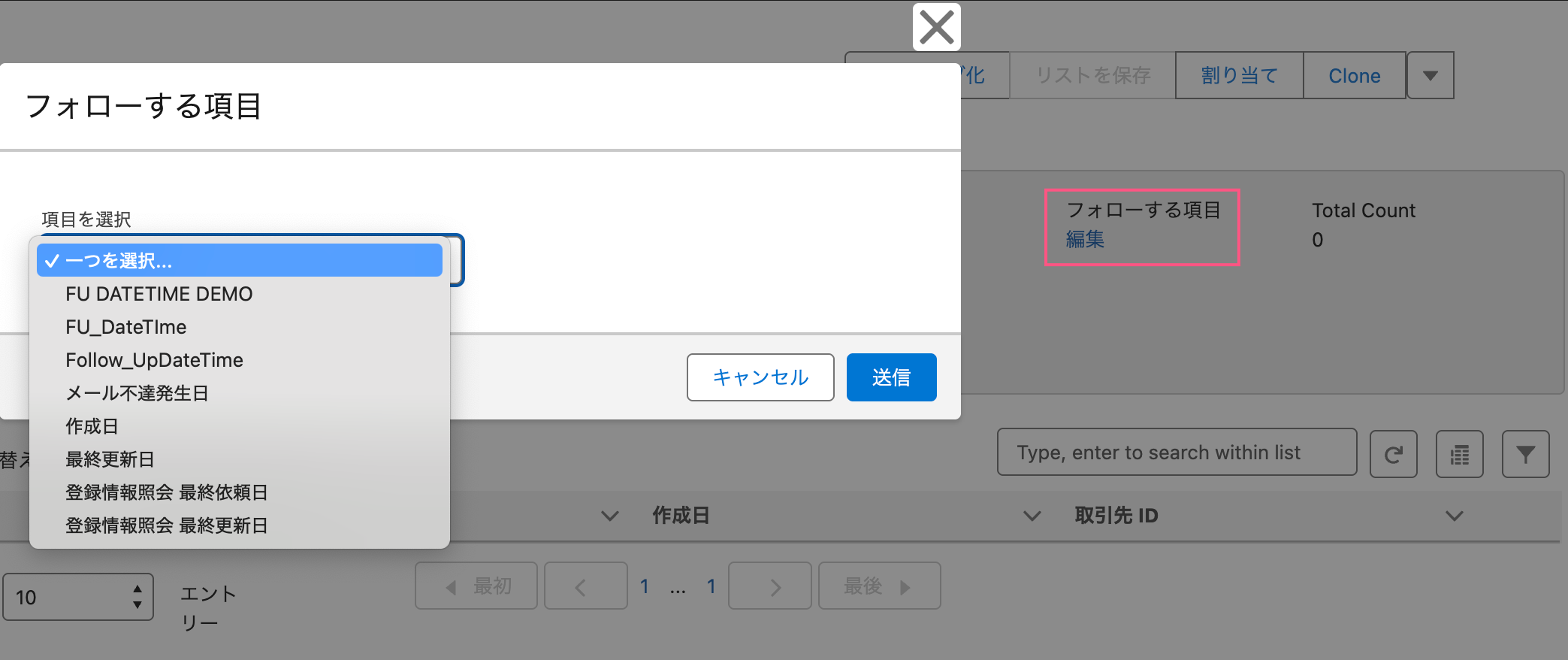
フォローする項目の設定が完了したら、そのレコードは一旦リストから除外され、指定した日時にリストに戻ります。
タイムゾーンサポート
タイムゾーンサポートを有効にすると、Salesforce パワーダイアラはレコード(リード、連絡先 、アカウント)のタイムゾーンを考慮し、顧客が希望する時間帯に発信するようにします。
タイムゾーンサポートを使用するには、Salesforce パッケージ V1.775 以上を使用している必要があります。
タイムゾーンサポートを有効にする
タイムゾーンサポートを有効にするには、Salesforce の Dialpad Lightning タブを開きます。
[セットアップマネージャー] を選択します。
[設定] に移動します。
[パワーダイアラ一般設定] を選択します。
[タイムゾーンサポート] に移動します。
スライダーをオンにして機能を有効化します。
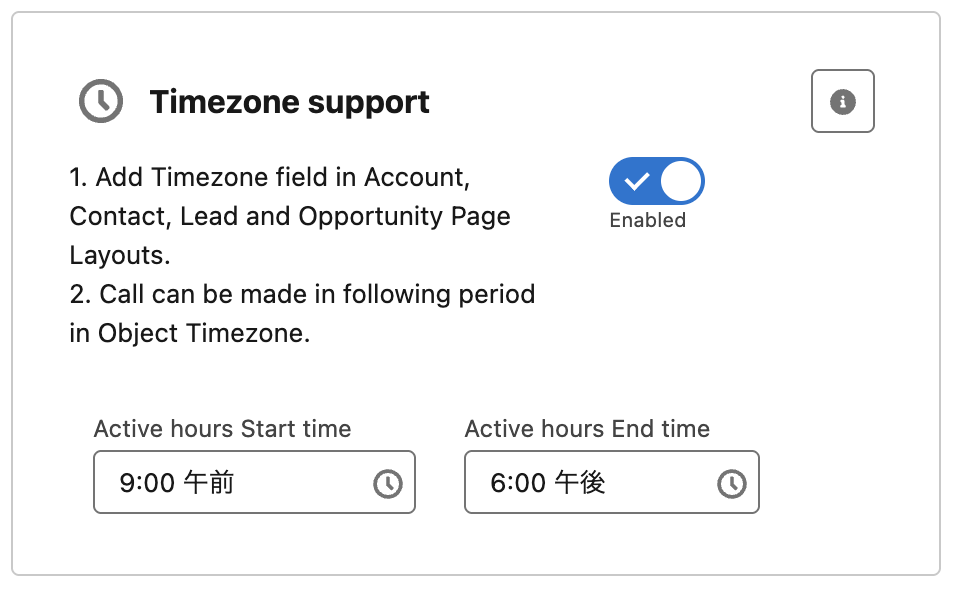
タイムゾーンサポートを使用する
タイムゾーンサポートは標準レコードで利用できます。
手順:
レコードの詳細で、連絡先(またはリード)タイムゾーンフィールドに移動します。
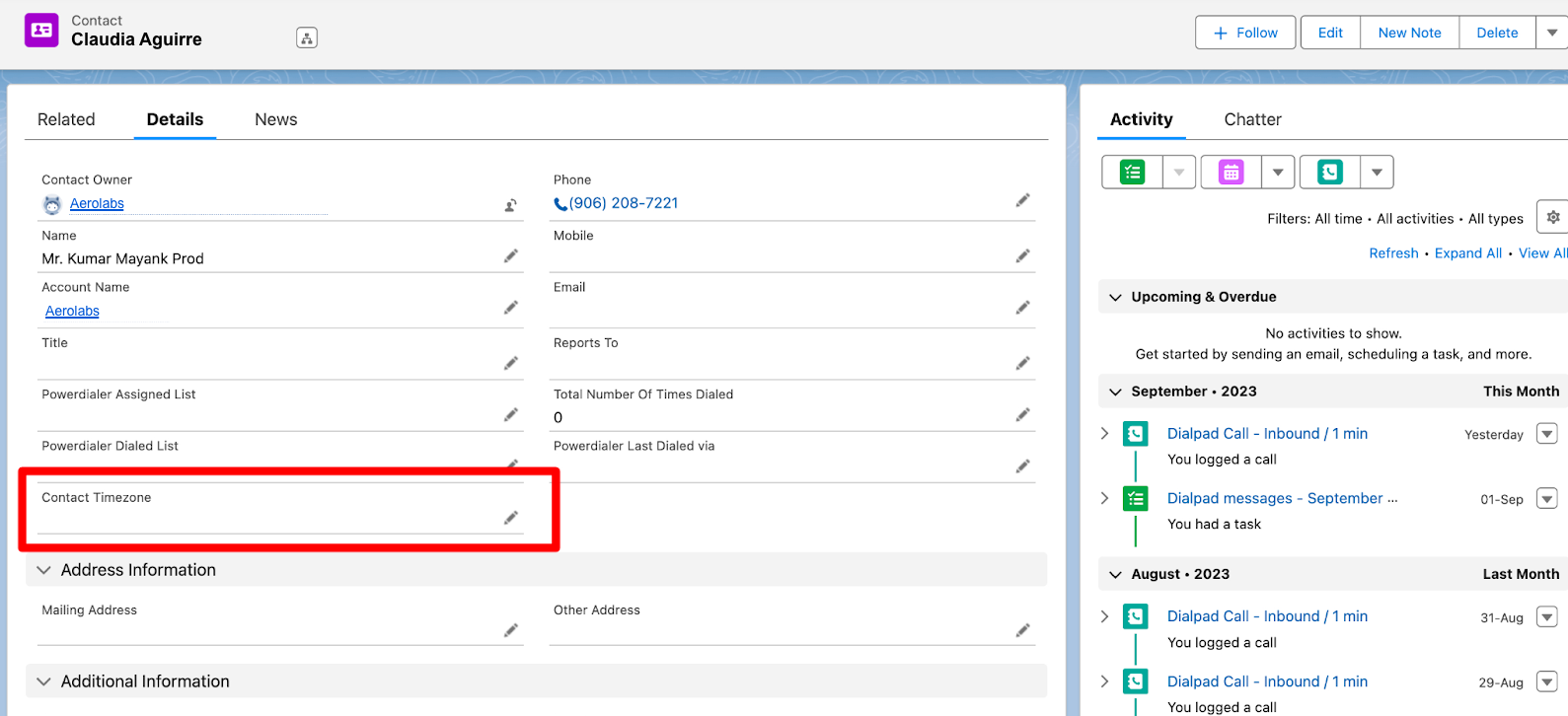 2. タイムゾーンを選択します。
2. タイムゾーンを選択します。
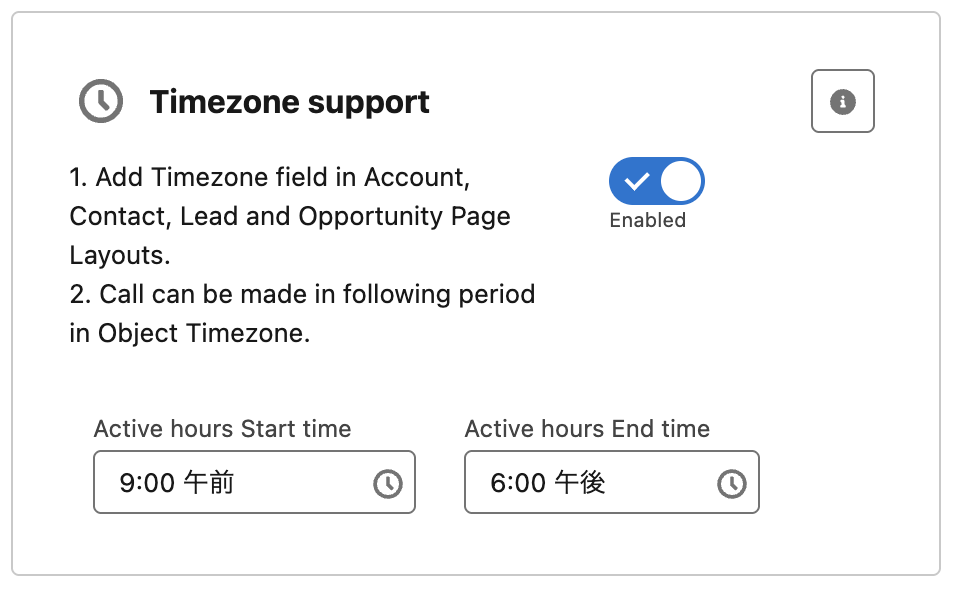
アクティブ時間の開始時刻と終了時刻を設定します。これらの時刻は、レコードのタイムゾーンフィールドにリンクされます。
[保存] を選択します。
新規リストを作成します。
[テーブル列を管理]を選択し、連絡先タイムゾーンを選択済みカラムに移動し、 [OK] を選択します。
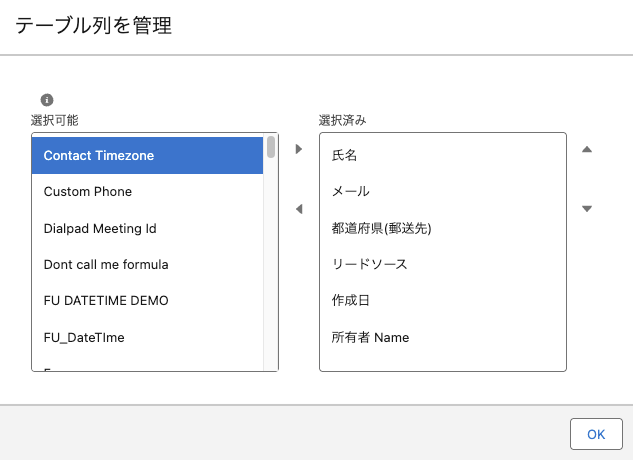
b.リストビューにタイムゾーンが追加されます。
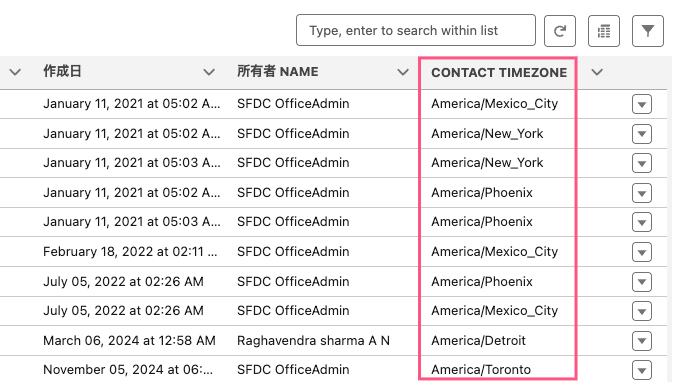
Note
タイムゾーンが設定されていない場合、パワーダイアラユーザーのタイムゾーンがデフォルトとして適用されます。
パワーダイアラ一般設定
一般設定でパワーダイアラをカスタマイズできます。
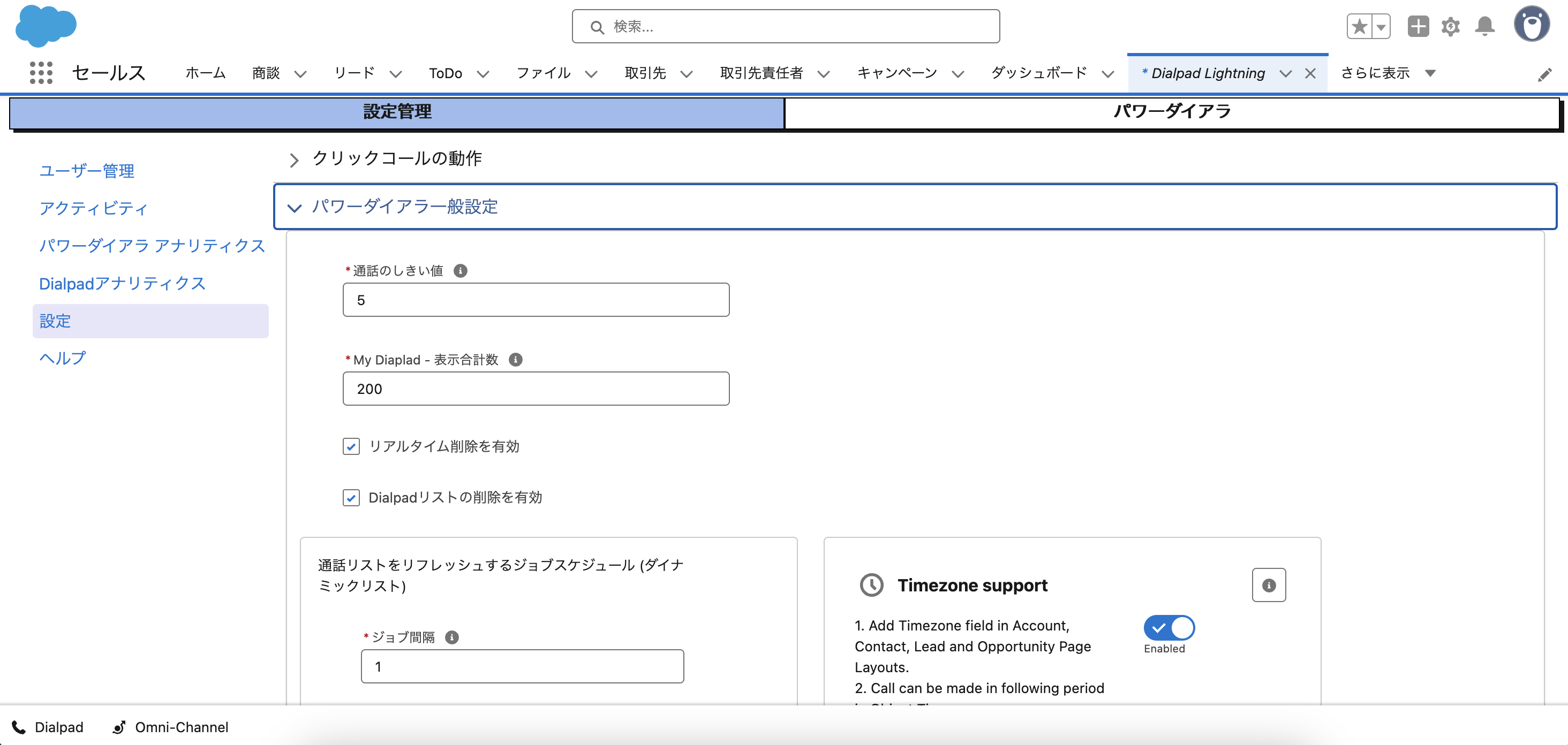
以下の項目をカスタマイズできます:
通話のしきい値 (分単位) - オートダイアル時に同じ連絡先へ発信する時間間隔
MyDialpad - 表示合計数 - My Dialpad タブでエージェントに表示する件数です。最大値は2000です。ダイナミックリストには影響しません。
リアルタイム削除を有効 および Dialpad リストの削除を有効 - リストの削除を有効にするための項目です。ダイナミックリストには影響しません。
ジョブ間隔 - 通話リストフィルターの差分を検知するジョブ発動頻度です。この設定により、フィルタ条件に一致する新規レコードが追記され、条件に合わなくなったレコードが削除されます。
例: Open Opportunityというリストがあり、フィルター条件がステータス=Openである場合、もしこのリストにあるレコードAのステータスがClosedに更新したら、レコードAはOpen Opportunityリストから削除されます。
相対日付の判定ジョブ - 通話リストフィルターの日付を定期的にさかのぼって検知するジョブ発動頻度です。
例:Dialpad リストのフィルター条件が作成日 < 1週間前となっている場合、条件を満たさないレコードは削除され、条件に一致する新しいレコードが追加されます。
パワーダイアラリストの割り当てを表示
Salesforce の [My Dialpad] タブより、パワーダイアラリストの割り当てを確認できます。このリストでは、エージェント各自に割り当てられたパワーダイアラリストの対応順序などを確認できます。このページでは、エージェントは自分に割り当てられたリストを確認できます。